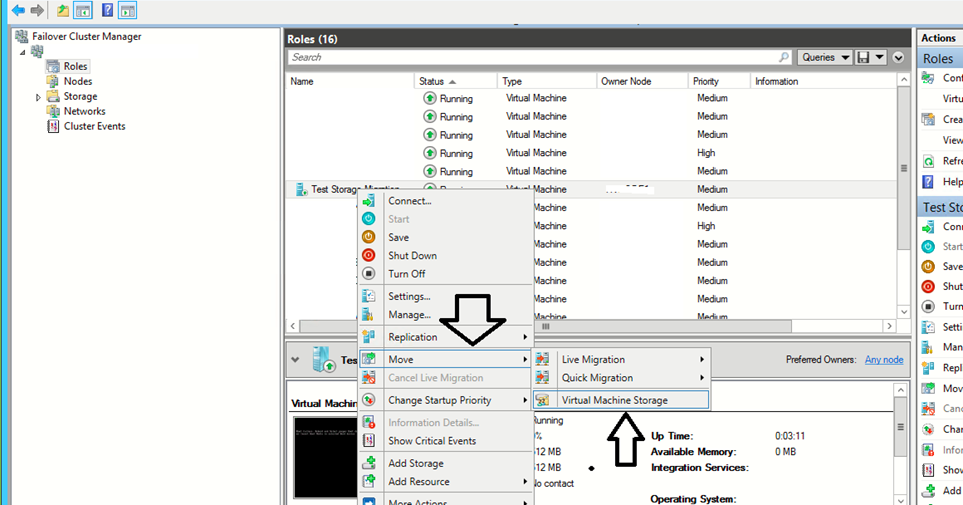Bu yazımda sizlere Hyper-V Failover Cluster üzerinde storage volume’lerimizde bulunan sanal makinamızı farklı bir storage volume nasıl taşıyacağımızı anlatmaya çalışacağım.
Hyper-V Failover Cluster üzerindeki hostların offine duruma çekilmesi gerektiğinde ve/veya kritik bir hata ile karşılaşıldığında neredeyse sıfır kesinti ile yüksek erişebilirliği korumak için önemli bir çözümdür.
Bu senaryoda Volume1 shared diskimde bulunan sanal makina dosyalarını Volume2’de yeni bir dizine taşıyacağım.Sırası ile işlemlere geçebiliriz.
1- İlk olarak taşıyacağım sunucu ismi “Test Storage Migration” yol aşağıda belirttiğim şekilde ve sunucum volume1’dedir
C:\ClusterStorage\Volume1\Hyper-V

Resim-1
2- Sanal Makinamı volume 2’ye taşıyacağım için aynı isimde aşağıdaki path’e bir klasör oluşturuyorum.
C:\ClusterStorage\Volume2\Hyper-V

Resim-2
3- Şimdi Failover Cluster Manager konsolumu açıyorum.Taşıyacağımız sunucuya sağ tıklayarak aşağıda belirtmiş olduğum adımları takip ediyoruz.
Test Storage Migration > Move > Virtual Machine Storage adımlarını takip ediyorum.
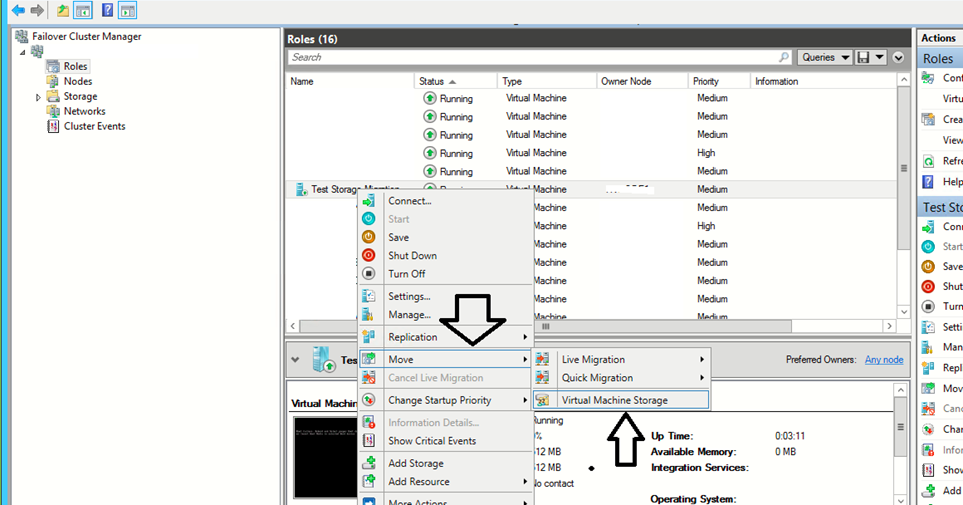
Resim-3
4- Aşağıdaki şekilde bir ekran ile karşılacağız.Resimde üst kısımda görmüş olduğunuz ve belirtmiş olduğum kısım sanal makinanın mevcutta çalışmış olduğu storage path’ini göstermektedir.
Cluster storage kısmı ise cluster yapımda bulunan kullanılabilir storage alanlarını göstermektedir.

Resim-4
5- Şimdi makinamıza yeni yolunu göstererek taşıma işlemine başlayabiliriz. 2.kısımda makinamızı taşıyacağımız yer için C:\ClusterStorage\Volume2\Hyper-V\ yolunda Test Storage Migration şeklinde bir klasör oluşturmuştuk.Oluşturduğumuz klasörü cluster storage kısmından buluyoruz.Dosyaları sürükle bırak yöntemi ile aşağıda belirttiğim yere bırakıyoruz.
Aşağıda da göreceğiniz gibi sanal makinamızın kaynak ve yeni hedef yollarını üst kısımda görebiliyoruz.Bütün bu işlemleri gerçekleştirdikten sonra Start ile taşıma işlemini başlatıyorum.

Resim-5
6- Evet taşıma işlemi başladı ve tamamlandı.Aşağıda da görmüş olduğunuz gibi sanal makinamız artık yeni storage volume de çalışmasını devam ettiriyor.


Resim-6
NOT: Eski path’de taşımış olduğunuz sanal makina klasörleri içi boş bir şekilde kalacaktır.Bütün dosyalarınızın taşındığından emin olduktan sonra bu klasörleri temizleyebilirsiniz.
Bu konuyla ilgili sorularınızı alt kısımda bulunan yorumlar alanını kullanarak sorabilirsiniz.
Referanslar
TAGs: Hyper-V Failover Cluster nedir, Hyper-V Failover Cluster, Hyper-V, Failover Cluster nedir, Failover Cluster, Storage Volume, Virtual Machine Storage